Systemaktualisierung für SAP HANA mit LSC und SnapCenter
 Änderungen vorschlagen
Änderungen vorschlagen


Dieser Abschnitt beschreibt die Integration von LSC in NetApp SnapCenter. Die Integration von LSC und SnapCenter unterstützt alle von SAP unterstützten Datenbanken. Dennoch müssen wir zwischen SAP AnyDBs und SAP HANA unterscheiden, da SAP HANA einen zentralen Kommunikations-Host bietet, der für SAP AnyDBs nicht verfügbar ist.
Die Standard-SnapCenter-Agent- und Datenbank-Plug-in-Installation für SAP AnyDBs ist neben dem entsprechenden Datenbank-Plug-in eine lokale Installation vom SnapCenter-Agent.
In diesem Abschnitt wird die Integration zwischen LSC und SnapCenter anhand einer SAP HANA-Datenbank als Beispiel beschrieben. Wie bereits erwähnt, gibt es für SAP HANA zwei verschiedene Optionen für die Installation des SnapCenter Agent und SAP HANA Datenbank-Plug-ins:
-
Ein Standard-SnapCenter-Agent und SAP HANA-Plugin-Installation. in einer Standardinstallation werden der SnapCenter-Agent und das SAP HANA-Plug-in lokal auf dem SAP HANA-Datenbankserver installiert.
-
Eine SnapCenter-Installation mit zentralem Kommunikationshost. ein zentraler Kommunikationhost wird mit dem SnapCenter-Agent, dem SAP HANA-Plug-in und dem HANA-Datenbankclient installiert, der alle datenbankbezogenen Operationen verarbeitet, die zum Sichern und Wiederherstellen einer SAP HANA-Datenbank für mehrere SAP HANA-Systeme in der Landschaft erforderlich sind. Daher muss ein zentraler Kommunikationshost kein vollständiges SAP HANA Datenbanksystem installieren.
Weitere Einzelheiten zu den verschiedenen SnapCenter-Agenten und Plug-in-Installationsoptionen für die SAP HANA Datenbank finden Sie im technischen Bericht "TR-4614: SAP HANA Backup und Recovery mit SnapCenter".
In den folgenden Abschnitten werden die Unterschiede zwischen der Integration von LSC in SnapCenter unter Verwendung der Standardinstallation oder des zentralen Kommunikations-Hosts deutlich. Insbesondere sind alle nicht hervorgehobenen Konfigurationsschritte unabhängig von der Installationsoption und der verwendeten Datenbank identisch.
Um ein automatisches, auf Snapshot Kopien basierendes Backup aus der Quelldatenbank auszuführen und einen Klon für die neue Zieldatenbank zu erstellen, verwendet die beschriebene Integration zwischen LSC und SnapCenter die in beschriebenen Konfigurationsoptionen und Skripte "TR-4667: Automatisierung von SAP HANA Systemkopie und Klonvorgängen mit SnapCenter".
Überblick
Die folgende Abbildung zeigt einen typischen grundlegenden Workflow für eine Aktualisierung eines SAP Systems mit SnapCenter ohne LSC:
-
Einmalige, erstmalige Installation und Vorbereitung des Zielsystems.
-
Manuelle Vorverarbeitung (Exportieren von Lizenzen, Benutzern, Druckern usw.).
-
Falls erforderlich, wird ein bereits vorhandener Klon auf dem Zielsystem gelöscht.
-
Das Klonen einer vorhandenen Snapshot-Kopie des Quellsystems auf das von SnapCenter durchgeführte Zielsystem.
-
Manuelle SAP-Nachbearbeitung (Importieren von Lizenzen, Benutzern, Druckern, Deaktivieren von Batch-Jobs usw.)
-
Das System kann dann als Test- oder QA-System verwendet werden.
-
Wenn eine neue Systemaktualisierung angefordert wird, wird der Workflow mit Schritt 2 neu gestartet.
SAP-Kunden wissen, dass die manuellen Schritte in der Abbildung unten grün dargestellt sind zeitaufwändig und fehleranfällig sind. Beim Einsatz von LSC- und SnapCenter-Integration werden diese manuellen Schritte mit LSC zuverlässig und wiederholbar mit allen notwendigen Protokollen für interne und externe Audits durchgeführt.
Die folgende Abbildung bietet einen Überblick über die allgemeine SnapCenter-basierte Aktualisierung von SAP Systemen.
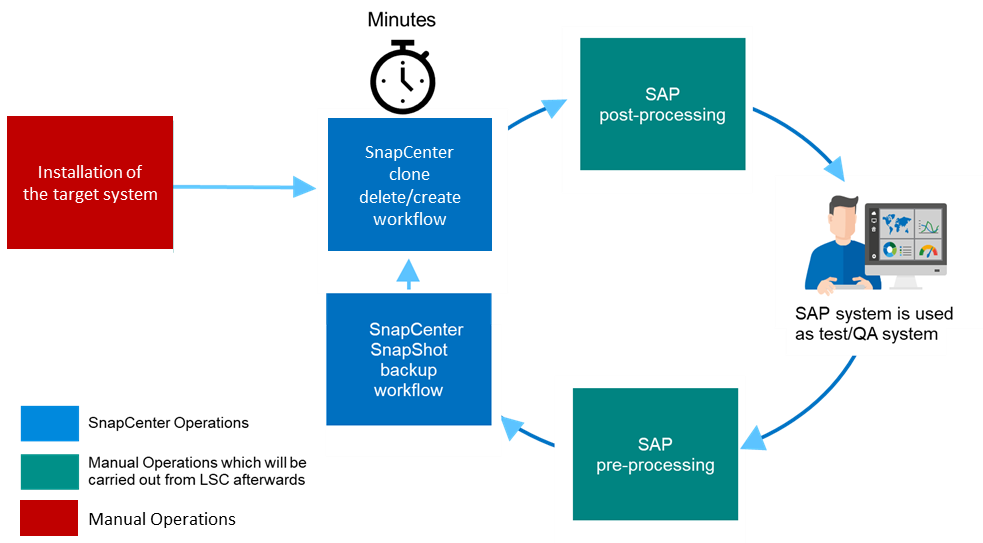
Voraussetzungen und Einschränkungen
Folgende Voraussetzungen müssen erfüllt sein:
-
SnapCenter muss installiert sein. Das Quell- und Zielsystem muss in SnapCenter konfiguriert sein, entweder in einer Standardinstallation oder über einen zentralen Kommunikations-Host. Snapshot Kopien können auf dem Quellsystem erstellt werden.
-
Das Speicher-Back-End muss in SnapCenter ordnungsgemäß konfiguriert werden, wie im Bild unten dargestellt.

Die nächsten beiden Images decken die Standardinstallation ab, in der der SnapCenter-Agent und das SAP HANA-Plug-in lokal auf jedem Datenbankserver installiert werden.
Der SnapCenter Agent und das entsprechende Datenbank-Plug-in müssen in der Quelldatenbank installiert sein.

Der SnapCenter-Agent und das entsprechende Datenbank-Plug-in müssen auf der Zieldatenbank installiert sein.

Das folgende Bild porträtiert die zentrale Kommunikations-Host-Bereitstellung, in der der SnapCenter-Agent, das SAP HANA Plug-in und der SAP HANA-Datenbank-Client auf einem zentralen Server (wie z.B. SnapCenter-Server) installiert werden, um mehrere SAP HANA-Systeme in der Landschaft zu verwalten.
Auf dem zentralen Kommunikations-Host müssen der SnapCenter Agent, das SAP HANA Datenbank-Plug-in und der HANA Datenbank-Client installiert sein.
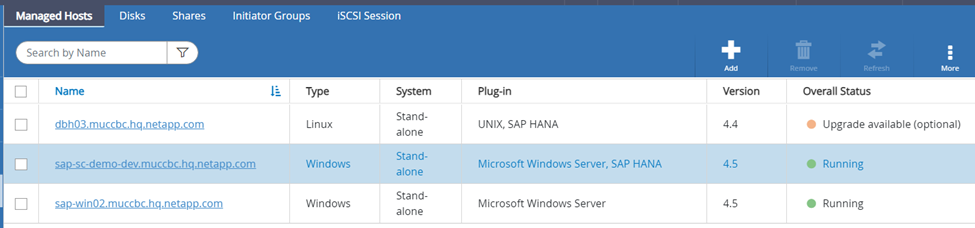
Das Backup für die Quelldatenbank muss in SnapCenter ordnungsgemäß konfiguriert werden, damit die Snapshot Kopie erfolgreich erstellt werden kann.
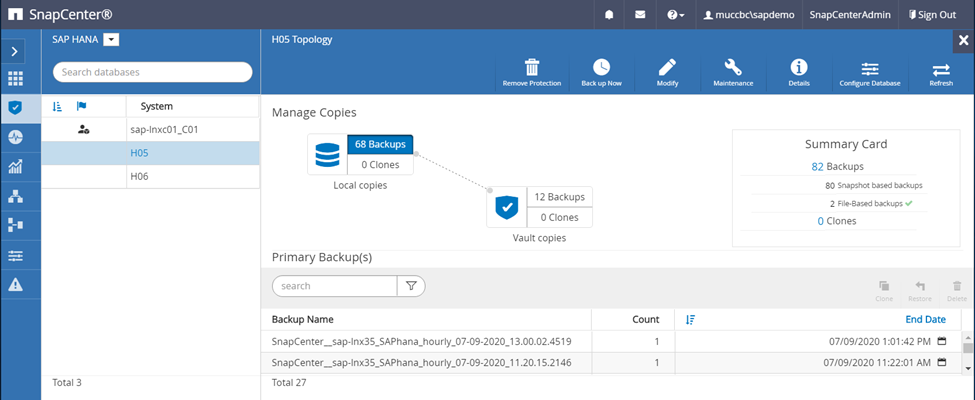
Der LSC-Master und der LSC-Worker müssen in der SAP-Umgebung installiert sein. In dieser Bereitstellung haben wir außerdem den LSC-Master auf dem SnapCenter-Server und den LSC-Worker auf dem Ziel-SAP-Datenbankserver installiert, der aktualisiert werden sollte. Weitere Einzelheiten finden Sie im folgenden Abschnitt „Laboreinrichtung.“
Dokumentationsressourcen:
Laboreinrichtung
In diesem Abschnitt wird eine Beispielarchitektur beschrieben, die in einem Demo-Datacenter eingerichtet wurde. Das Setup wurde in eine Standardinstallation und eine Installation über einen zentralen Kommunikations-Host unterteilt.
Standardinstallation
Die folgende Abbildung zeigt eine Standardinstallation, bei der der SnapCenter Agent zusammen mit dem Datenbank-Plug-in lokal auf dem Quell- und dem Ziel-Datenbankserver installiert wurde. Im Lab-Setup wurde das SAP HANA-Plug-in installiert. Außerdem wurde der LSC-Worker auch auf dem Zielserver installiert. Zur Vereinfachung und zur Verringerung der Anzahl der virtuellen Server haben wir den LSC-Master auf dem SnapCenter-Server installiert. Die Kommunikation zwischen den verschiedenen Komponenten ist in der folgenden Abbildung dargestellt.
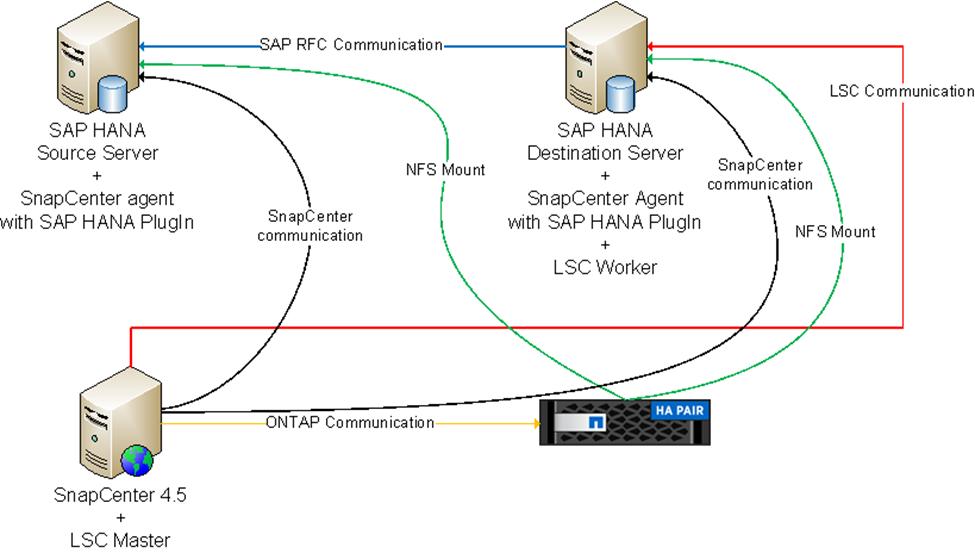
Zentraler Kommunikationshost
Die folgende Abbildung zeigt die Einrichtung über einen zentralen Kommunikations-Host. In dieser Konfiguration wurde der SnapCenter Agent zusammen mit dem SAP HANA Plug-in und dem HANA Datenbank-Client auf einem dedizierten Server installiert. Bei diesem Setup wurde der zentrale Kommunikations-Host mit dem SnapCenter-Server installiert. Darüber hinaus wurde der LSC-Mitarbeiter wieder auf dem Zielserver installiert. Zur Vereinfachung und zur Verringerung der Anzahl der virtuellen Server haben wir uns entschieden, auch den LSC-Master auf dem SnapCenter-Server zu installieren. Die Kommunikation zwischen den verschiedenen Komponenten ist in der Abbildung unten dargestellt.
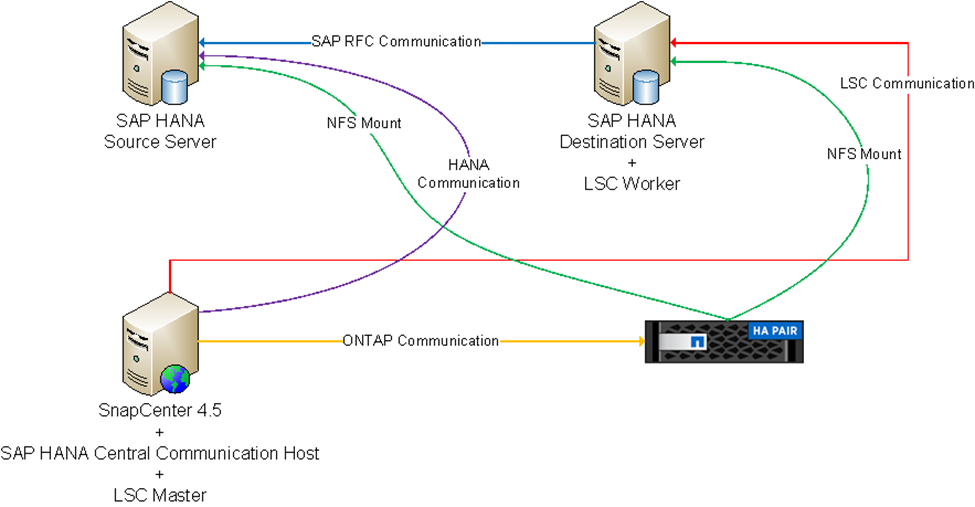
Erste Schritte zur Einmaligen Vorbereitung für Libelle SystemCopy
Es gibt drei Hauptkomponenten einer LSC-Installation:
-
LSC-Master. wie der Name schon sagt, ist dies die Master-Komponente, die den automatischen Workflow einer Libelle-basierten Systemkopie steuert. In der Demo-Umgebung wurde der LSC-Master auf dem SnapCenter-Server installiert.
-
LSC Worker. ein LSC-Mitarbeiter ist Teil der Libelle-Software, die in der Regel auf dem Ziel-SAP-System läuft und die Skripte ausführt, die für die automatisierte Systemkopie erforderlich sind. In der Demo-Umgebung wurde der LSC-Mitarbeiter auf dem Ziel-SAP HANA-Anwendungsserver installiert.
-
LSC-Satellit. ein LSC-Satellit ist Teil der Libelle-Software, die auf einem Drittanbieter-System läuft, auf dem weitere Skripte ausgeführt werden müssen. Gleichzeitig kann der LSC-Master auch die Rolle eines LSC-Satellitensystems erfüllen.
Wir haben zunächst alle beteiligten Systeme im LSC definiert, wie in der folgenden Abbildung dargestellt:
-
172.30.15.35. die IP-Adresse des SAP-Quellsystems und des SAP HANA-Quellsystems.
-
172.30.15.3. die IP-Adresse des LSC-Master und des LSC-Satellitensystems für diese Konfiguration. Da wir das LSC-Master auf dem SnapCenter-Server installiert haben, sind die SnapCenter 4.x PowerShell Cmdlets auf diesem Windows Host bereits verfügbar, da sie während der Installation des SnapCenter-Servers installiert wurden. Wir haben also beschlossen, die LSC-Satellitenrolle für dieses System zu aktivieren und alle SnapCenter PowerShell Cmdlets auf diesem Host auszuführen. Wenn Sie ein anderes System verwenden, stellen Sie sicher, dass Sie die SnapCenter PowerShell Commandlets auf diesem Host gemäß der Dokumentation zu SnapCenter installieren.
-
172.30.15.36. die IP-Adresse des SAP-Zielsystems, des SAP HANA-Zielsystems und des LSC-Mitarbeiters.
Anstelle von IP-Adressen können auch Host-Namen oder vollqualifizierte Domain-Namen verwendet werden.
Das folgende Bild zeigt die LSC-Konfiguration des Master-, Worker-, Satelliten-, SAP-Quellsystems-, SAP-Zielsystems, Quelldatenbank und Zieldatenbank.

Für die Hauptintegration müssen die Konfigurationsschritte wieder in die Standardinstallation und die Installation über einen zentralen Kommunikations-Host getrennt werden.
Standardinstallation
In diesem Abschnitt werden die Konfigurationsschritte beschrieben, die bei einer Standardinstallation erforderlich sind, bei der der SnapCenter-Agent und das erforderliche Datenbank-Plug-in auf den Quell- und Zielsystemen installiert sind. Bei Verwendung einer Standardinstallation werden alle Aufgaben ausgeführt, die zum Mounten des Klon-Volumes sowie zur Wiederherstellung des Zielsystems erforderlich sind, vom SnapCenter Agent, der auf dem Zieldatenbanksystem auf dem Server selbst ausgeführt wird. Hiermit können Sie auf alle Details zum Klonen zugreifen, die über Umgebungsvariablen vom SnapCenter Agent zur Verfügung stehen. Daher müssen Sie nur eine weitere Aufgabe in der LSC-Kopiephase erstellen. Diese Aufgabe führt den Snapshot-Kopiervorgang auf dem Quellsystem sowie den Klon- und Wiederherstellungsprozess auf dem Zieldatenbanksystem durch. Alle Aufgaben im Zusammenhang mit SnapCenter werden mithilfe eines PowerShell Skripts ausgelöst, das in die LSC-Aufgabe eingegeben wird NTAP_SYSTEM_CLONE.
Das folgende Bild zeigt die Konfiguration von LSC-Tasks in der Kopierphase.

Die folgende Abbildung zeigt die Konfiguration des NTAP_SYSTEM_CLONE Prozess. Da Sie ein PowerShell-Skript ausführen, wird dieses Windows PowerShell-Skript auf dem Satellitensystem ausgeführt. In diesem Fall ist dies der SnapCenter-Server mit dem installierten LSC-Master, der auch als Satellitensystem fungiert.
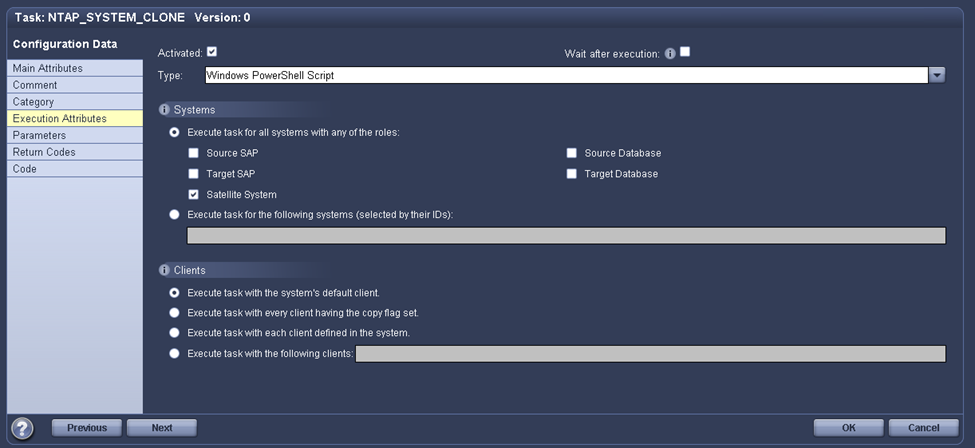
Da LSC bekannt sein muss, ob die Snapshot Kopie, das Klonen und der Recovery-Vorgang erfolgreich waren, müssen Sie mindestens zwei Rückgabecodetypen definieren. Ein Code dient zur erfolgreichen Ausführung des Skripts und der andere Code dient zur fehlgeschlagenen Ausführung des Skripts, wie in der folgenden Abbildung dargestellt.
-
LSC:OKWenn die Ausführung erfolgreich war, muss vom Skript in die Standardausführung geschrieben werden. -
LSC:ERRORMuss vom Skript in die Standardausführung geschrieben werden, wenn die Ausführung fehlgeschlagen ist.
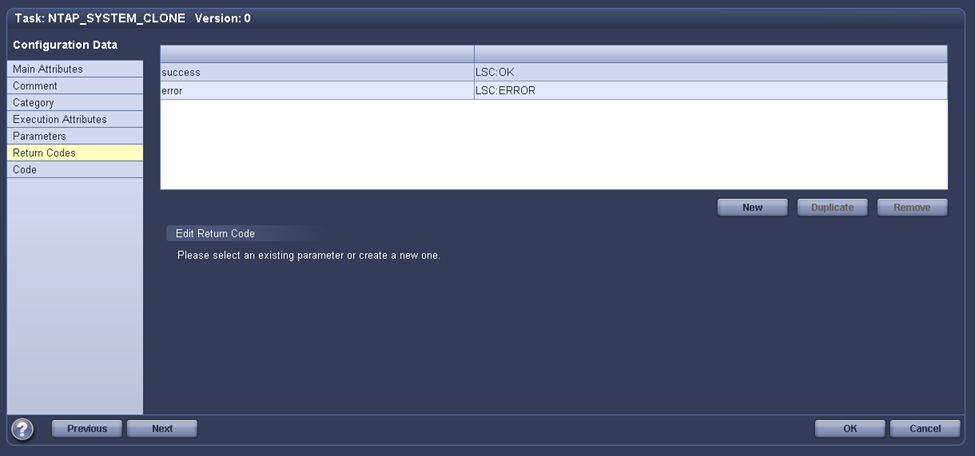
Das folgende Bild zeigt einen Teil des PowerShell-Skripts, das ausgeführt werden muss, um ein Snapshot-basiertes Backup auf dem Quelldatenbanksystem und einen Klon auf dem Zieldatenbanksystem auszuführen. Das Skript ist nicht vollständig. Vielmehr zeigt das Skript, wie die Integration zwischen LSC und SnapCenter aussehen kann und wie einfach es ist, es einzurichten.
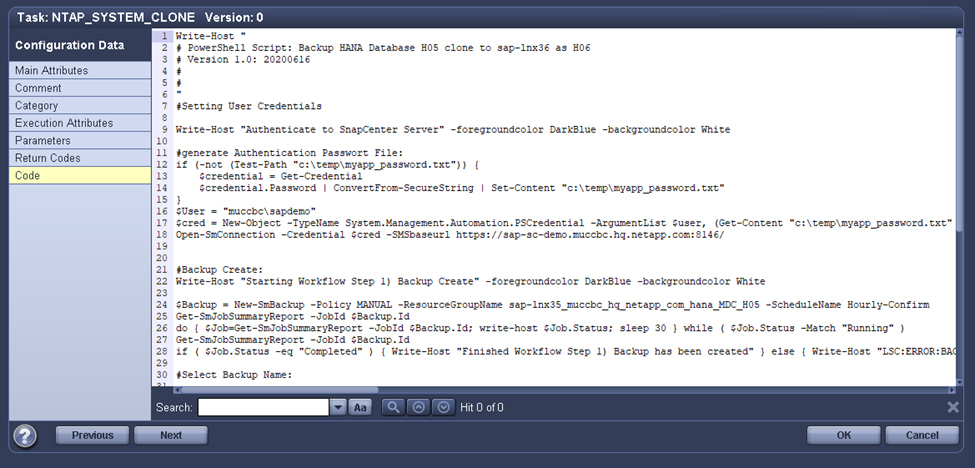
Da das Skript auf dem LSC-Master ausgeführt wird (was auch ein Satellitensystem ist), muss der LSC-Master auf dem SnapCenter-Server als Windows-Benutzer ausgeführt werden, der über die entsprechenden Berechtigungen verfügt, um Backup- und Klonvorgänge in SnapCenter auszuführen. Um zu überprüfen, ob der Benutzer über die entsprechenden Berechtigungen verfügt, sollte er eine Snapshot Kopie und einen Klon in der SnapCenter UI ausführen können.
Es besteht keine Notwendigkeit, den LSC-Master und den LSC-Satelliten auf dem SnapCenter-Server selbst auszuführen. Der LSC-Master und der LSC-Satellit können auf jedem Windows-Rechner ausgeführt werden. Voraussetzung für die Ausführung des PowerShell Skripts auf dem LSC-Satellit ist, dass die SnapCenter PowerShell Cmdlets auf dem Windows Server installiert wurden.
Zentraler Kommunikationshost
Zur Integration zwischen LSC und SnapCenter über einen zentralen Kommunikationhost werden in der Kopiephase nur die erforderlichen Anpassungen vorgenommen. Die Snapshot Kopie und der Klon werden mit dem SnapCenter Agent auf dem zentralen Kommunikations-Host erstellt. Daher stehen alle Details zu den neu erstellten Volumes nur auf dem zentralen Kommunikationshost und nicht auf dem Zieldatenbankserver zur Verfügung. Diese Details sind jedoch auf dem Ziel-Datenbankserver erforderlich, um das Klon-Volume zu mounten und die Recovery auszuführen. Aus diesem Grund sind in der Kopiephase zwei zusätzliche Aufgaben erforderlich. Eine Aufgabe wird auf dem zentralen Kommunikations-Host ausgeführt und eine Aufgabe wird auf dem Ziel-Datenbankserver ausgeführt. Diese beiden Aufgaben werden in der Abbildung unten angezeigt.
-
NTAP_SYSTEM_CLONE_CP. Diese Aufgabe erstellt die Snapshot Kopie und den Klon mit einem PowerShell Skript, das die notwendigen SnapCenter Funktionen auf dem zentralen Kommunikations-Host ausführt. Diese Aufgabe läuft daher auf dem LSC-Satelliten, der in unserem Fall der LSC-Master ist, der unter Windows läuft. Dieses Skript sammelt alle Details über den Klon und die neu erstellten Volumes und übergibt ihn an die zweite Aufgabe
NTAP_MNT_RECOVER_CP, Die auf dem LSC-Arbeiter läuft, der auf dem Ziel-Datenbank-Server läuft. -
NTAP_MNT_RECOVERY_CP. Diese Aufgabe stoppt das Ziel-SAP-System und die SAP HANA-Datenbank, hängt die alten Volumes ab und hängt dann die neu erstellten Storage-Klon-Volumes an, basierend auf den Parametern, die von der vorherigen Aufgabe übergeben wurden
NTAP_SYSTEM_CLONE_CP. Die SAP HANA Zieldatenbank wird wiederhergestellt und wiederhergestellt.

Die folgende Abbildung zeigt die Konfiguration der Aufgabe NTAP_SYSTEM_CLONE_CP. Dies ist das Windows PowerShell-Skript, das auf dem Satellitensystem ausgeführt wird. In diesem Fall ist das Satellitensystem der SnapCenter-Server mit dem installierten LSC-Master.
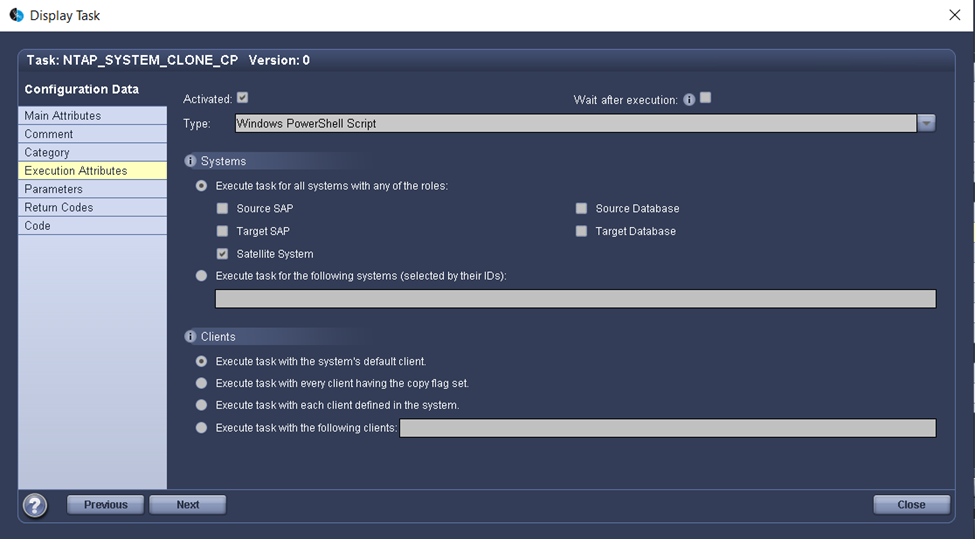
Da LSC wissen muss, ob der Snapshot Kopie- und Klonvorgang erfolgreich war, müssen Sie mindestens zwei Rückgabecodetypen definieren: Einen Rückgabecode für eine erfolgreiche Ausführung des Skripts und den anderen für eine fehlgeschlagene Ausführung des Skripts, wie in dem nachfolgenden Bild dargestellt.
-
LSC:OKWenn die Ausführung erfolgreich war, muss vom Skript in die Standardausführung geschrieben werden. -
LSC:ERRORMuss vom Skript in die Standardausführung geschrieben werden, wenn die Ausführung fehlgeschlagen ist.
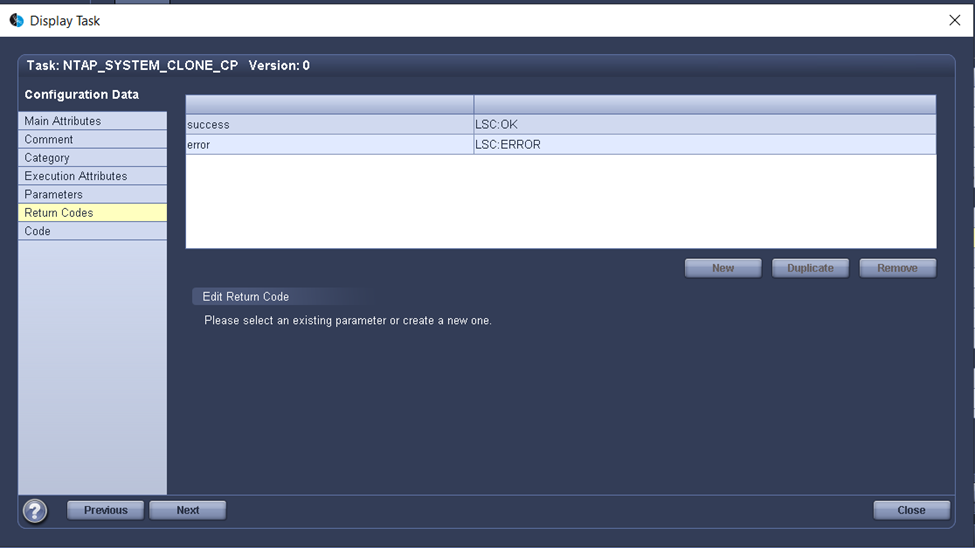
Das folgende Bild zeigt einen Teil des PowerShell-Skripts, der ausgeführt werden muss, um eine Snapshot Kopie und einen Klon mithilfe des SnapCenter-Agenten auf dem zentralen Kommunikations-Host auszuführen. Das Skript soll nicht vollständig sein. Vielmehr wird das Skript verwendet, um zu zeigen, wie die Integration zwischen LSC und SnapCenter aussehen kann und wie einfach es ist, es einzurichten.
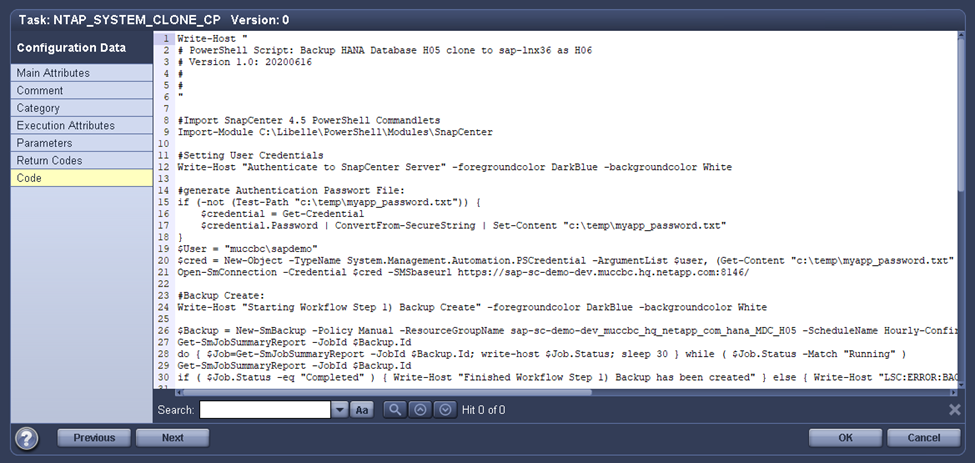
Wie bereits erwähnt, müssen Sie den Namen des Klon-Volumes an die nächste Aufgabe übergeben NTAP_MNT_RECOVER_CP So mounten Sie das Klon-Volume auf dem Zielserver: Der Name des Klon-Volume, auch als Verbindungspfad bezeichnet, wird in der Variable gespeichert $JunctionPath. Die Übergabe an eine nachfolgende LSC-Aufgabe erfolgt über eine benutzerdefinierte LSC-Variable.
echo $JunctionPath > $_task(current, custompath1)_$
Da das Skript auf dem LSC-Master ausgeführt wird (was auch ein Satellitensystem ist), muss der LSC-Master auf dem SnapCenter-Server als Windows-Benutzer ausgeführt werden, der über die entsprechenden Berechtigungen verfügt, um die Backup- und Klonvorgänge in SnapCenter auszuführen. Um zu überprüfen, ob diese über die entsprechenden Berechtigungen verfügt, sollte der Benutzer eine Snapshot Kopie und einen Klon in der SnapCenter GUI ausführen können.
Die folgende Abbildung zeigt die Konfiguration der Aufgabe NTAP_MNT_RECOVER_CP. Da wir ein Linux-Shell-Skript ausführen möchten, ist dies ein Befehlsskript, das auf dem Zieldatenbanksystem ausgeführt wird.
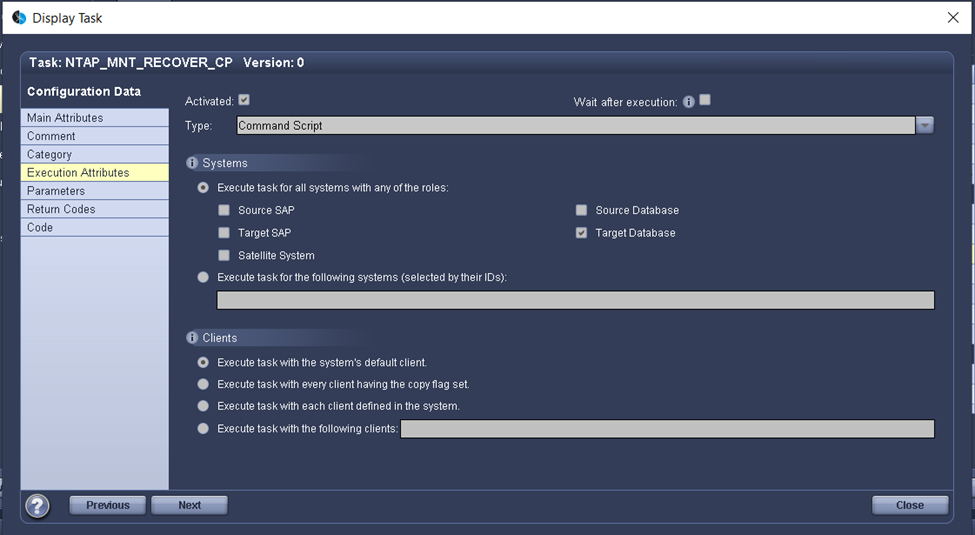
Da LSC bekannt sein muss, dass die Klon-Volumes Mounten sind und ob das Wiederherstellen und Wiederherstellen der Zieldatenbank erfolgreich war, müssen wir mindestens zwei Rückgabecodetypen definieren. Ein Code dient zur erfolgreichen Ausführung des Skripts und ist für eine fehlgeschlagene Ausführung des Skripts, wie in der folgenden Abbildung dargestellt.
-
LSC:OKWenn die Ausführung erfolgreich war, muss vom Skript in die Standardausführung geschrieben werden. -
LSC:ERRORMuss vom Skript in die Standardausführung geschrieben werden, wenn die Ausführung fehlgeschlagen ist.
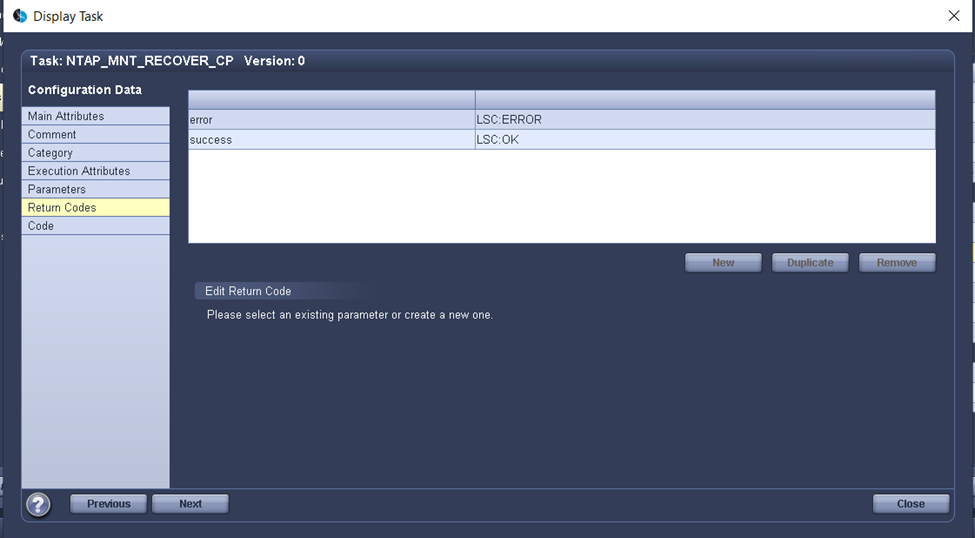
Die folgende Abbildung zeigt einen Teil des Linux Shell-Skripts, mit dem die Zieldatenbank angehalten, das alte Volume entfernt, das Klon-Volume gemountet und die Zieldatenbank wiederhergestellt werden kann. In der vorherigen Aufgabe wurde der Verbindungspfad in eine LSC-Variable geschrieben. Der folgende Befehl liest diese LSC-Variable und speichert den Wert in $JunctionPath Variable des Linux Shell-Skripts.
JunctionPath=$_include($_task(NTAP_SYSTEM_CLONE_CP, custompath1)_$, 1, 1)_$
Der LSC-Worker auf dem Zielsystem läuft als <sidaadm>, Aber Mount-Befehle müssen als Root-Benutzer ausgeführt werden. Deshalb müssen Sie die erstellen central_plugin_host_wrapper_script.sh. Das Skript central_plugin_host_wrapper_script.sh Wird aus der Aufgabe aufgerufen NTAP_MNT_RECOVERY_CP Verwenden der sudo Befehl. Verwenden der sudo Befehl, das Skript wird mit UID 0 ausgeführt, und wir können alle nachfolgenden Schritte durchführen, z. B. das Abhängen der alten Volumes, das Mounten der Klon-Volumes und das Wiederherstellen der Zieldatenbank. Um die Skriptausführung mit zu aktivieren sudo, Die folgende Zeile muss hinzugefügt werden /etc/sudoers:
hn6adm ALL=(root) NOPASSWD:/usr/local/bin/H06/central_plugin_host_wrapper_script.sh
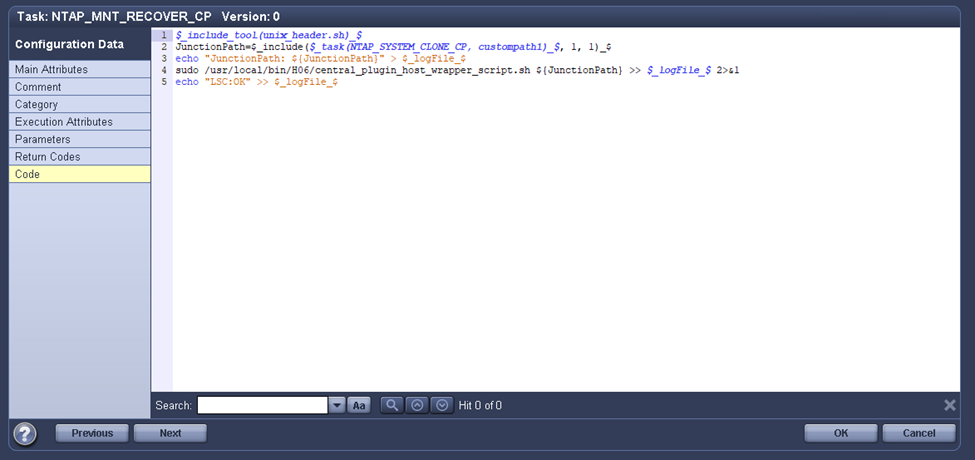
SAP HANA-Systemaktualisierungsvorgang
Nachdem nun alle notwendigen Integrationsaufgaben zwischen LSC und NetApp SnapCenter durchgeführt wurden, ist es ein einziger Schritt, eine voll automatisierte Aktualisierung des SAP-Systems zu starten.
Die folgende Abbildung zeigt die Aufgabe NTAP``SYSTEM``CLONE In einer Standardinstallation. Wie Sie sehen, dauerte das Erstellen einer Snapshot Kopie und eines Klons, das Mounten des Klon-Volumes auf dem Zieldatenbankserver und das Wiederherstellen der Zieldatenbank etwa 14 Minuten. Mit den Snapshots und der NetApp FlexClone Technologie bleibt die Dauer dieser Aufgabe unabhängig von der Größe der Quelldatenbank nahezu identisch.
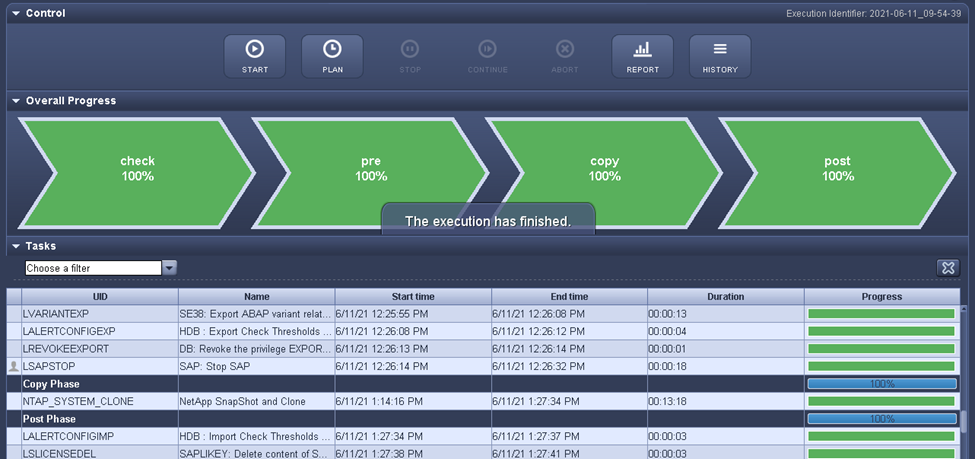
In der folgenden Abbildung werden die beiden Aufgaben dargestellt NTAP_SYSTEM_CLONE_CP Und NTAP_MNT_RECOVERY_CP Bei Verwendung eines zentralen Kommunikations-Hosts. Wie Sie sehen, dauerte das Erstellen einer Snapshot Kopie, ein Klon, das Klon-Volume auf dem Zieldatenbankserver und das Wiederherstellen und Wiederherstellen der Zieldatenbank etwa 12 Minuten. Dies ist mehr oder weniger die gleiche Zeit, um diese Schritte bei der Verwendung einer Standardinstallation durchzuführen. Wie bereits erwähnt, ermöglicht die Snapshot und NetApp FlexClone Technologie diese Aufgaben unabhängig von der Größe der Quelldatenbank konsistent und schnell zu erledigen.
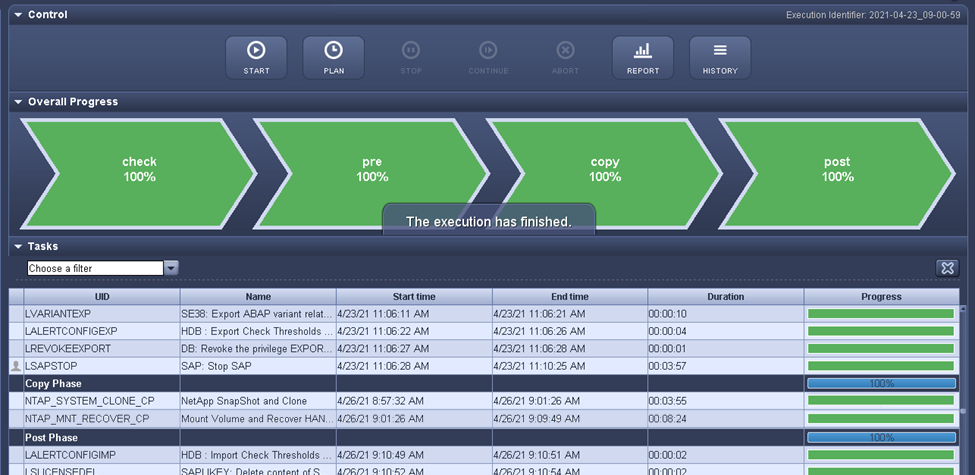



 Best Practices In Sich Vereint
Best Practices In Sich Vereint
